定型的・反復的な作業は、担当する従業員のモチベーションや体調などに左右されやすいほか、正確性に優れた従業員ほどミスが生じにくいために、属人化しやすいといった特徴があります。Excelを使った作業が属人化していたり生産性を下げていたりする場合は、マクロの利活用がおすすめです。
この記事では、Excel作業の効率化に興味がある事務担当者や現場担当者の方へ、マクロの使い方について解説します。初心者でも容易に試せる機能なので、本記事を参考にしながらぜひ試してみてください。
関連記事:エクセルを使って業務効率化した事例10選|方法とメリットを解説
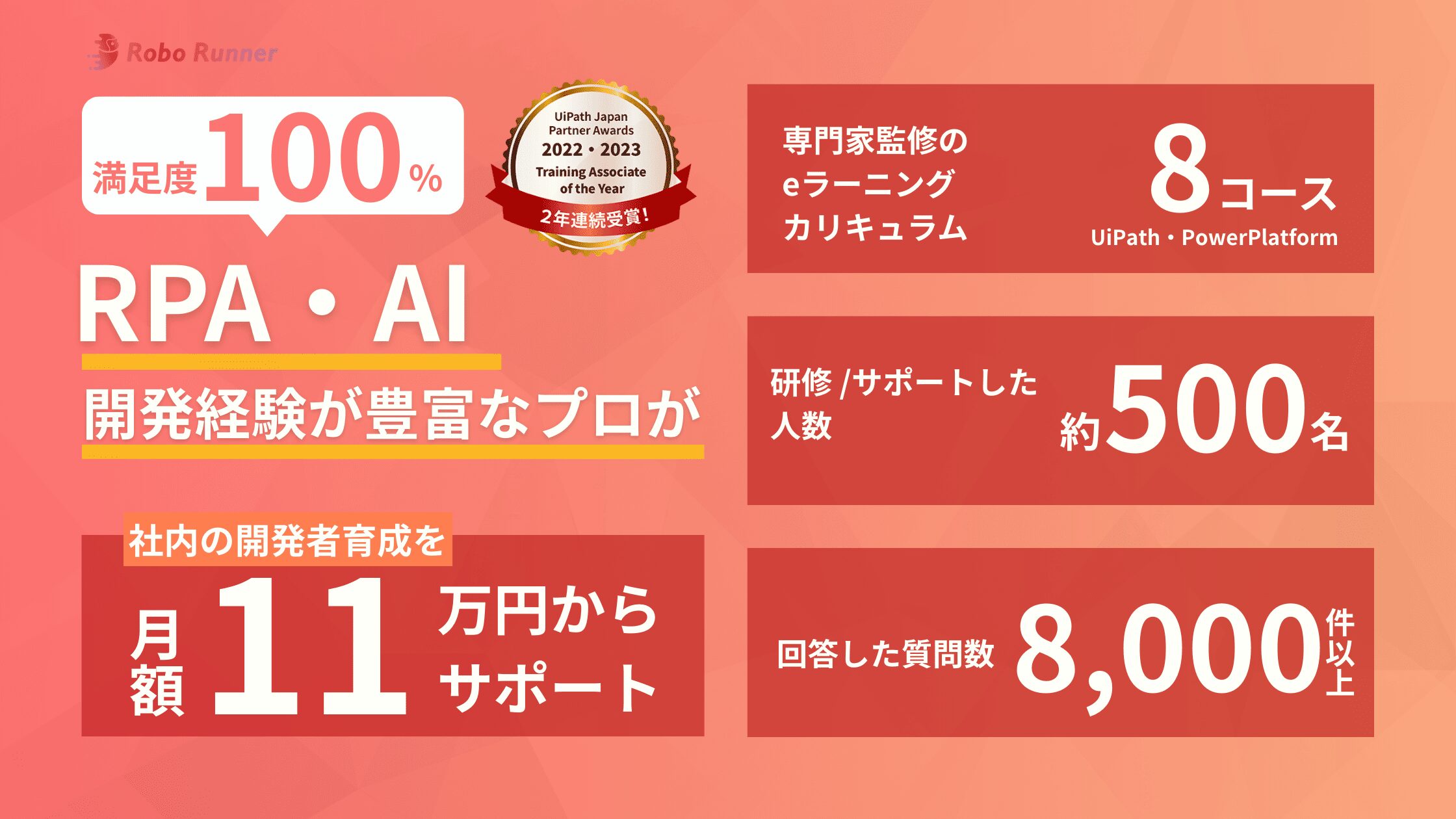
\ RPA・AI開発をプロが伴走 /
無料トライアル実施中
目次
Excelのマクロとは
Excelのマクロとは、Microsoft製品のひとつであるExcelに搭載された「マクロ記録機能」のことで、定型的・反復的な作業を登録するのみで自動処理できる特徴があります。例えば、Aセルに記載された大量のデータをBセルにコピーする作業であれば、マクロ記録機能を使うだけで自動処理できます。
マクロでできること
マクロでできることは、定型的・反復的といった単純作業の自動処理のほか、Web上に公開されたメディア・コラム記事の情報収集などがあります。日常的に同じ作業を繰り返すことが多い部署・業務においては魅力的な機能です。マクロでできることとできないことについては、以下の記事で解説しているので併せてご覧ください。
関連記事:Excelのマクロでできることとは?VBAとの違いや使い方を解説
VBAとの違い
ExcelにはVBAと呼ばれる機能がありますが、こちらはマクロ記録機能を使い業務プロセス・フローを登録した際に編集するページおよび機能を指します。マクロ記録機能が実質的な登録作業機能と表現した場合、VBAは登録した作業フローを調節・編集するカスタマイズ機能です。
なお、VBAはコードによる記述のため、カスタマイズには一定のプログラミング知識が必要です。
ただし、マクロ記録後に「編集」をクリックすれば、登録された処理内容を確認できます。これを習慣にすることで、初心者でも作業とコードの対応関係を徐々に理解できるようになります。
初心者がマクロを学ぶ方法
初心者がマクロを学ぶ方法は以下の3つです。それぞれの詳細を以下で解説するため、自身にあった習得方法を参考にしてください。
サンプルを使う
検索エンジンを使ってマクロについて検索すると、サンプルを公開・提供するサイトを閲覧できます。マクロを自主的に学びたいときは、このようなサイトを活用することで操作感について理解を深めることができるでしょう。
ただし、ファイルをダウンロードする場合、ウイルス感染リスクがある点に注意が必要です。ダウンロードが伴う場合はサイト情報をチェックし、ウイルス対策がなされているかどうかを確認してから使用することをおすすめします。
プログラミングを学ぶ
Excelマクロを使用する場合、定型的・反復的な作業を登録して自動処理しますが、より業務になじんだ方法を登録する場合には、プログラミングコードの入力が求められます。自社業務を速やかに自動処理できるよう準備しておきたいのであれば、この機会にプログラミング言語の基礎知識だけでも身につけておくことをおすすめします。
プログラミング言語の基礎知識としては、変数や条件分岐、繰り返し処理などが挙げられます。コードはWebサイトなどで容易に調べることができるので、日常業務を自動処理したい方は基礎知識の習得に励むとよいでしょう。
実際にマクロを使って学ぶ
実際にマクロを使って習得する方法も有効です。マクロの概要や特徴、操作方法などを実践で身につけられるので、操作方法や利便性についてすぐに知りたいといった方におすすめです。Excelのマクロを使う場合は、Excelを開いた後、上部にある「ファイル」タブをクリックすることでマクロを起動できます。具体的な操作方法については次項で説明します。
マクロの基本的な使い方
ここからはExcelマクロの基本的な使い方について解説します。

まず、記録させたい作業があるExcelを開いたら「データ」タブをクリックし「マクロ」をクリックし「マクロの記録」をクリックします。
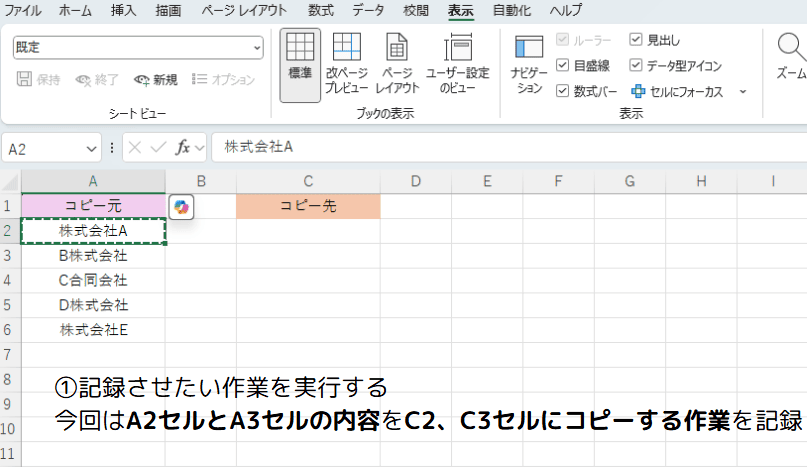
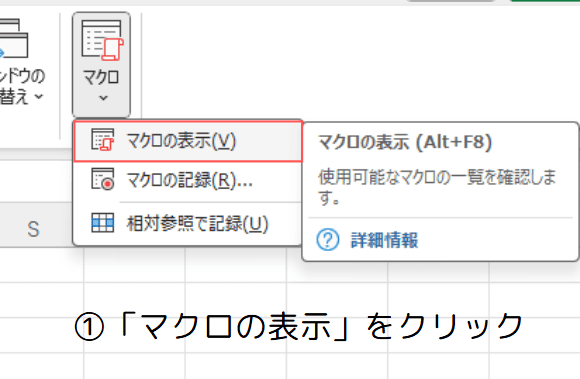
次に、上図のように記録させたい作業を実際に行います。
登録したい作業が終わったら「データ」タブにある「マクロ」をクリック後「マクロの表示」をクリックします。
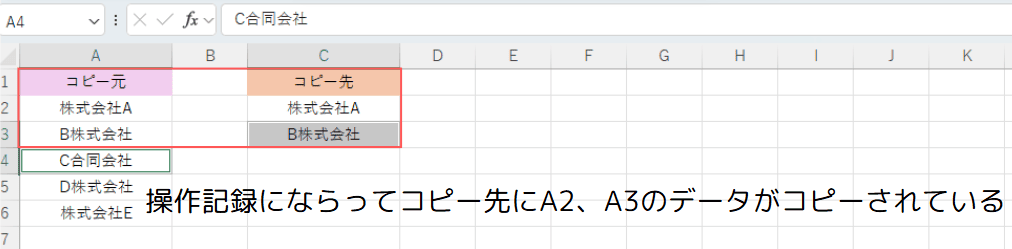
クリック後、瞬時に記録した作業フローが実行されます。今回は基礎的な操作を例にマクロ化を行いましたが、どの業務にマクロが有効かを把握したい場合は、日常的に行っている定型的・反復的な作業を記録し、振り返ることをおすすめします。
繰り返しの中にこそ自動化のヒントが隠れており、業務効率化の第一歩となります。
実用的なマクロにするならVBAコードを覚えよう
定型的・反復的な業務を自動処理できるExcelのマクロ記録機能ですが、より実用的なマクロを作成したいのであればVBAコードについて理解しておきましょう。
参考:Microsoft for business|Excel マクロは難しくない! VBA からマクロ ボタンまで業務効率化の方法を解説
VBAとは
VBAは、Excelマクロで作業フローを登録した際に、より細かくカスタマイズできる機能です。マクロを登録した後「編集」をクリックすることで自動表示され、プログラミング言語を入力・追加することでより実用的なマクロにカスタマイズできます。
VBAコードをマクロに記述する方法
VBAコードは、Excelで登録したマクロをコンピューター言語で表したものです。そのため、記録させたマクロを微調整するには、このVBAコードを理解する必要があります。
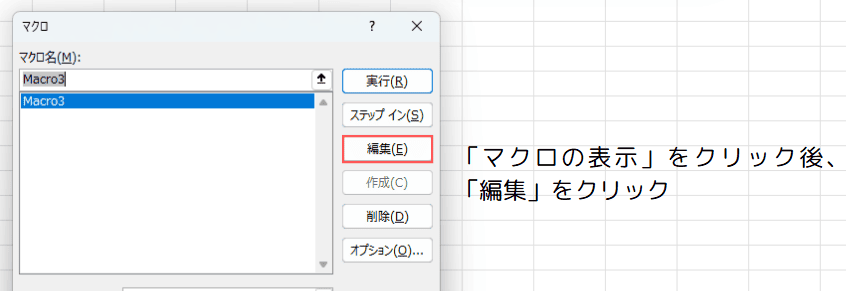
VBAコードをマクロに記述する方法は、まず「マクロ」をクリック後「編集」をクリックし、VBAの内容を把握します。
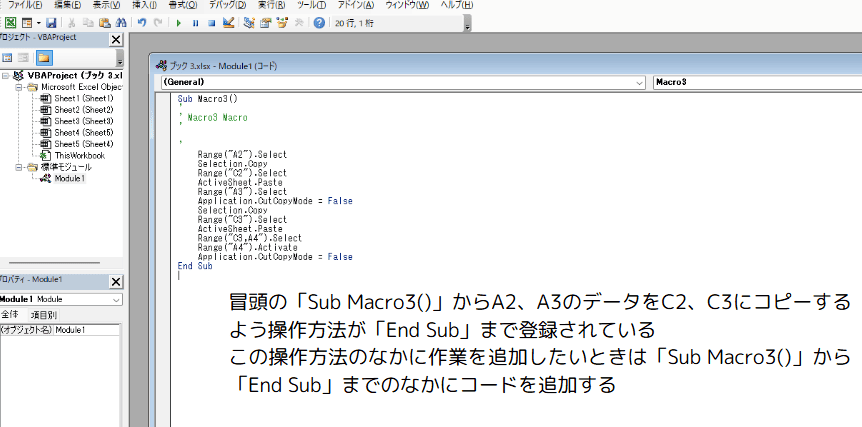
必要操作を追加したいときは、冒頭の「Sub Macro3()」から「End Sub」までの間に必要コードを手入力し追加します。
VBAコード記述を実践する方法
VBAコード記述を実践する場合は、あらかじめ使用するExcelデータを複製してから行いましょう。万が一操作方法を誤ってしまうと、現状のデータに戻すことが難しいためです。
VBAコードを記述する場合は、「マクロ」「マクロの実行」をクリック後「編集」をクリックし、コードを必要箇所に入力後、登録します。
|
Sub DataAggregation() |
例えば上記コードを挿入すると、Sheet1A列のデータを集計後、Sheet2のAIセルに出力できます。データがどのように表示されるのか、マクロ記録機能を実際に使って試してみましょう。
マクロの実行を簡略化に有効な「マクロボタン」とは
Excelのマクロを使う際、「表示」タブからマクロを選ぶ手順は手間に感じることもあります。。この操作を簡単にする方法が「マクロボタン」です。マクロボタンとは、自身でショートカットキーを作成し、マクロ記録機能を容易に呼び出す方法を指します。具体的な手順は下記の通りです。
ショートカットキーの設定方法
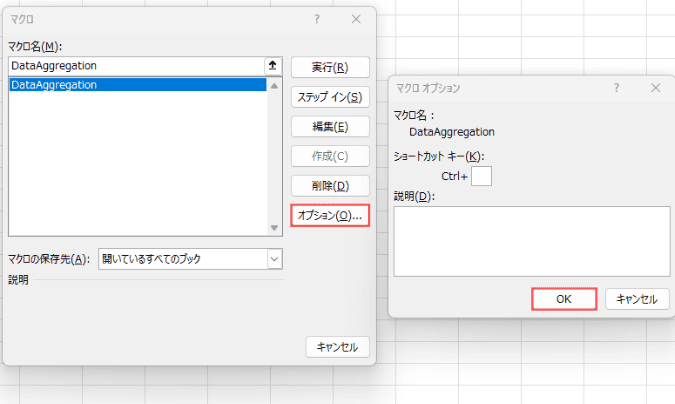
ショートカットキーを作成する場合は、「マクロの実行」「編集」をクリックしたら「オプション」を開きます。上図の右側のポップアップが表示されるので、任意のキーを入力して「OK」を押すとショートカットキーを設定できます。
ボタンの設定方法
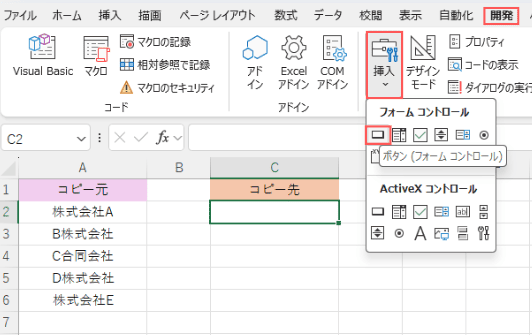
マクロ操作を1つのボタンで設定したい場合は「開発」タブの「挿入」グループをクリック後「ボタン(フォームコントロール)」をクリックします。
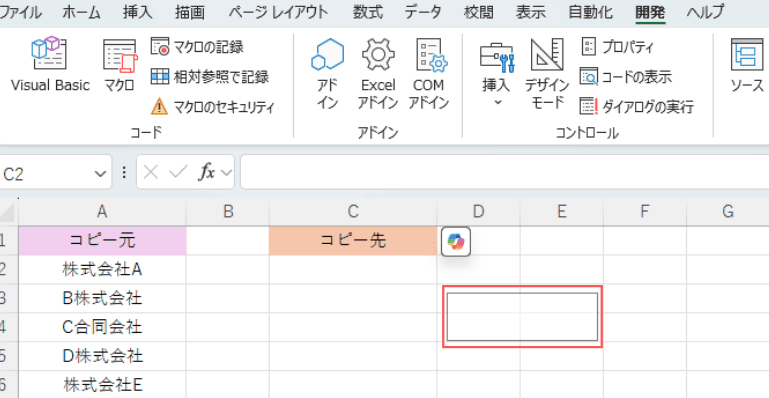
押しやすい場所にボタンをマウスで設定します。
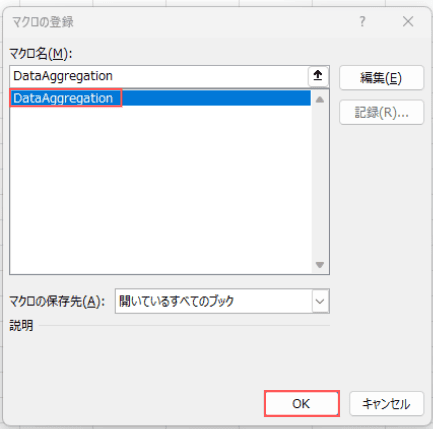
次にボタンに設定したいマクロ操作を選択し「OK」をクリックすると、ボタンを押下したときに設定したマクロ操作が瞬時に実行されます。
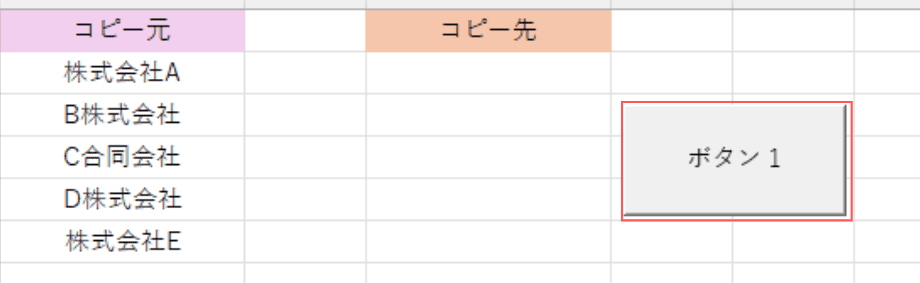
なお、ホームタブに「開発」がないときは、Excelの開発ボックスにチェックが入っていないことが考えられます。この場合は、以下の手順で設定しましょう。
- Excelの「ファイル」タブをクリック
- 「情報」をクリック
- 「オプション」をクリック
- 「リボンのユーザー設定」内の「開発」にチェックを入れる
マクロを使用する際のセキュリティ設定
Excelマクロが有効化されたファイルを開くと、セキュリティ警告が表示され、ファイルを開く度に有効化ボタンを押下しなければなりません。しかし、信頼できる場所を設定すると、自身で作成したファイルは毎回警告を表示させずに開くことができます。その手順は以下の通りです。
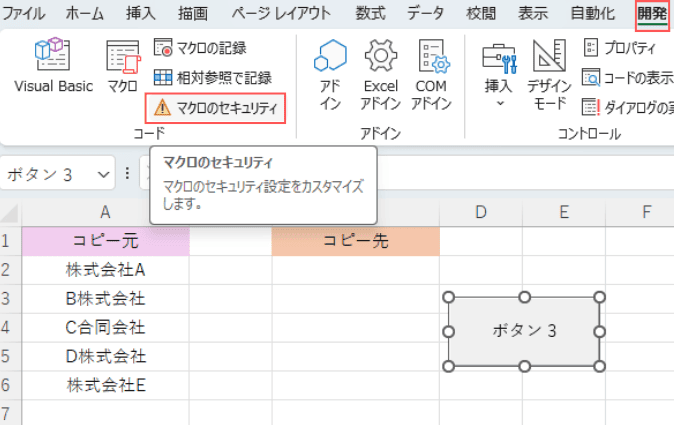
まず「開発」タブ内にある「マクロのセキュリティ」をクリックします。
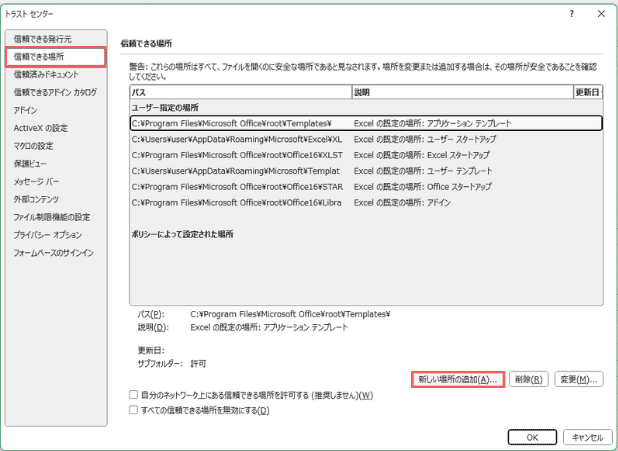
次に「信頼できる場所」をクリックしたら「新しい場所の追加」を開きます。
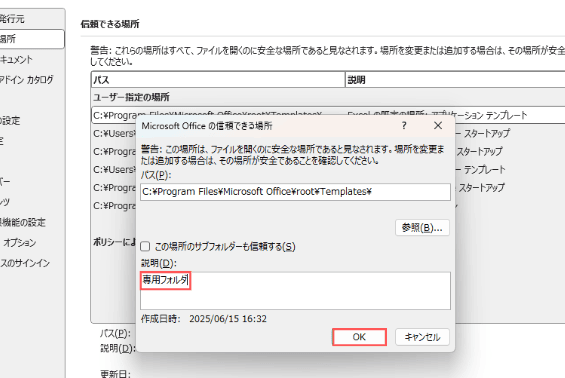
信頼できる場所の設定に関するポップアップが表示されるので、任意のフォルダを設定し「OK」を押すと全画面に戻るので、「OK」を選択して設定します。
マクロを業務に使う方法
マクロを業務に活用する場合、以下のようなシーンで有効活用できます。
データ集計の自動化
マクロを有効活用できる方法として、データ集計が挙げられます。例えば経費計算を部署・個人などで分けて行う場合、各データを集計・グラフ化する作業を1つのボタン操作で実行できます。データの集計・分析も自動化できるので、手作業かつ時間が掛かる業務であればあるほど業務の効率化につなげられます。
大量のメール送信を自動化
ExcelのマクロはOffice製品と連携可能です。例えば、OutlookとExcelを連携すれば、定期的に送信していたメール操作を自動化できます。あらかじめExcelに送信先やメール本文を記載しておくと、ボタン操作1つで大量の送信先に一括でメール送信できます。
ただし、送信先アドレスが誤っていると、情報漏洩につながり、企業の損失に関わる問題に発展することがあります。大量のメールを送信する場合は、メールアドレスにミスがないか事前チェックすることをおすすめします。
Webサイトの情報を自動収集
さまざまなWebサイトの情報を自動で抽出することもできます。例えば平均株価を各週で取得し自社データに反映させるなどです。毎日ではないものの、一定期間で行わなければならない情報収集と反映業務があれば、Excelのマクロ記録管理を使って効率化させましょう。
マクロを覚えるメリット
Excelマクロを覚えるメリットは、プログラミングコードを覚えなくても単純作業を自動化できる点です。本来、マクロはアプリケーションソフトやプログラミングコードを熟知している人材が必要になります。しかし、日常業務でExcelを使用しているのであれば、Excelを開き、自動化したい操作を記録させるだけで自動化できます。
また、複雑な作業が短縮できるので、別の業務に集中できる、入力ミスや対応の漏れ、ケアレスミスを防ぎながら生産性向上を図れるなど、活用によってのメリットもあります。
ExcelマクロはOfficeソフトと連携できるので、日常的にOfficeソフトを利活用している企業にとっては有効なツールといえるでしょう。
まとめ
Excelのマクロは、プログラミング言語を覚えていない方でも容易にExcel上の操作を記録し、自動化できる機能です。シンプルな操作性のため誰でも自動化を図れる魅力がある一方、Microsoft製品のみに連携対応しているため、他アプリケーションを使った業務はマクロ化できないといった欠点もあります。
日常的に多様なアプリケーションを使う方で業務を効率化させたいときは、RPAツールの利用がおすすめです。RPAツールの導入に際して不安のある方や、強力なサポートチームと共にRPAツールを運用したい方は、Peaceful Morningの「Robo Runner」をおすすめします。
Robo Runnerは、RPA・AIに加え、Excel業務で多く活用されるマクロ/VBAの開発・活用についてもサポート可能なサービスです。RPAツールの導入を、豊富な開発経験を持つプロが支援します。月4時間のオンラインサポートが設けられており、画面共有を活用しながら不明点や不安を相談し、解決しながら運用を進めることができます。
自社に最適なRPAについて相談したい企業担当者様や、伴走型のサービスでRPAを導入・運用したい企業担当者様は、ぜひお気軽にお問い合わせください。
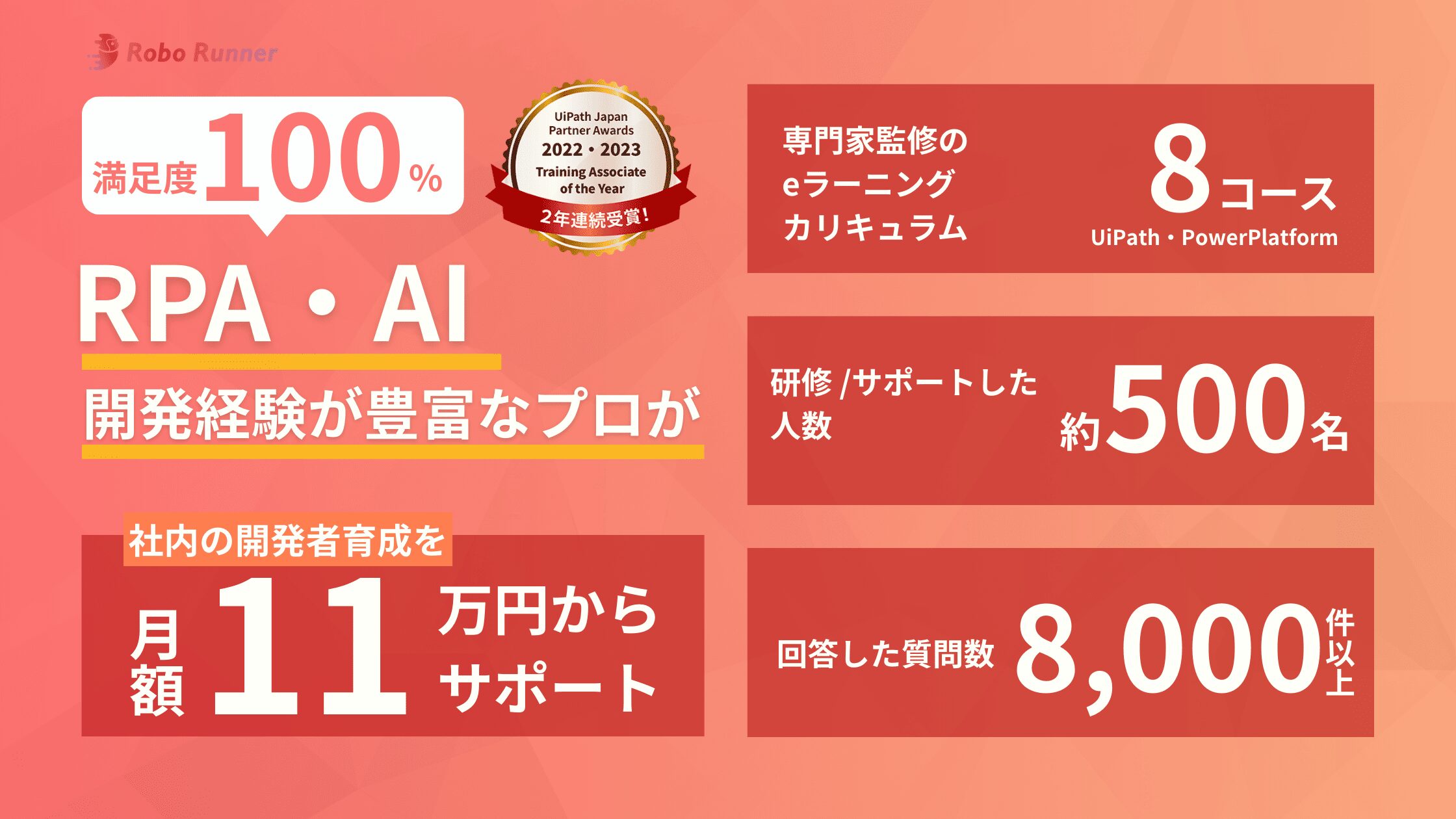
\ RPA・AI開発をプロが伴走 /
無料トライアル実施中




コメントを残す